
Za kaj je namenjeno območje obveščanja Windows 7 in za kaj gre? Obvestilo (aka Trey) je majhen blok z ikonami v spodnjem desnem kotu namizja, poleg ure. Mogoče nekdo nanj ni pozoren, nekdo pa, nasprotno, nastavi zaradi praktičnosti, informacij in hitrosti. Redko uporabljene ikone lahko popolnoma onemogočite ali skrijete, če do njih dostopate s posebnim gumbom. V tem članku bom analizirala vse, kar bi vam lahko koristilo pri delu z njim, vendar za sladko - Kaj storiti, če v oknu 7 manjka jezikovna vrstica
Če želite konfigurirati območje z obvestili, pojdite na nadzorno ploščo Windows 7, si oglejte Velike ikone in izberite Ikone območja obveščanja.
Lahko pa kliknete RMB na praznem območju opravilne vrstice in izberete Lastnosti. Prikaže se okno, v katerem morate klikniti gumb Prilagodite na zavihku Orodna vrstica v območju z obvestili.
ali še enostavneje - kliknite trikotnik, ki je blizu jezikovne vrstice, in izberite Prilagodite
Seznam ikon se bo kdaj prikazal v območju z obvestili za Windows..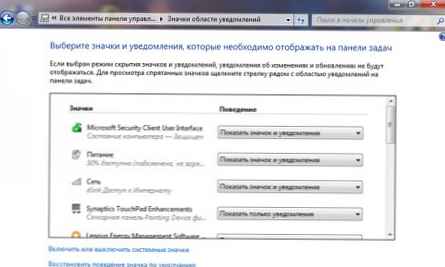
Za vsako ikono lahko določite parameter - "Obnašanje". 3 vrednosti so na voljo tukaj:
- Prikaži ikono in obvestilo - ikona bo vedno prikazana v območju z obvestili; prikazana bodo vsa sporočila, ki jih program, ki je ustvaril to ikono, pokaže s svojo pomočjo (ponavadi pojavna sporočila);
- Prikaži samo obvestila - ikona bo skrita. S klikom gumba v obliki majhnega belega trikotnika v območju za obvestila lahko vidite vse skrite ikone. Prikažejo se sporočila.
- Skrij ikono in obvestila - ikona bo skrita (dostopna prek gumba s trikotnikom), sporočila ne bodo prikazana.
Poleg tega lahko onemogočite nepotrebne ikone, sploh ne bodo prikazane, tudi v skritih. Za to potrebujete v oknu nastavitve ikone in obvestil kliknite povezavo Omogoči ali onemogoči sistemske ikone. V oknu, ki se odpre, nastavite parameter Obnašanje navesti Izklopljeno za nepotrebne ikone.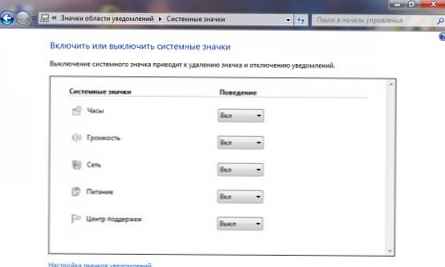
Tudi v skrajnem desnem kotu tega območja je trak, ki se prikaže, ko se s kazalcem miške premaknete nad to mesto. Njegov namen je minimizirati vsa okna. To je za tiste, ki lažje izvajajo dejanja z miško in ne uporabljajo kombinacije tipk Win + d.
Iz registra izbrišite območje z obvestili.
Ta metoda ni dobro vsem znana in je potrebna, a kljub temu jo bom za splošno zavedanje opisal. Po teh manipulacijah bo v območju za obvestila ostal le čas in jezikovna vrstica.
1. Pritisnite kombinacijo tipk Win + r da odprete pripomoček Run
2. Vnesite ukaz regedit
3. Gremo skozi podružnico registra HKEY_CURRENT_USER \ Software \ Microsoft \ Windows \ CurrentVersion \ Policies \ Explorer
4. Ustvarite novo 32-bitno tipko DWORD (z desno miškino tipko kliknite v oknu na desni in izberite Ustvari -> DWORD Parameter (32 bitov)) z imenom NoTrayItemsDisplay in nastavite njegovo vrednost na - 1.
5. Zapustimo sistemski register in znova zaženemo računalnik.
Ko se prazni pladenj naveličate, ga lahko vrnete. Za atribut NoTrayItemsDisplay lahko nastavite vrednost na 0..
Izklopite obvestila o komponentah
V izdaji Home Basic (Home Basic) tega nisem mogel storiti, a v računalniku z Ultimate (Maximum) je.
Mogoče je komu dolgčas in mu ni treba pokati vseh vrst sporočil s tega področja. Obstajata dva načina za onemogočanje.
1) Uporaba urejevalnika skupinskih pravil
- Pojdite na Start -> Nadzorna plošča, v iskalno ploščo vnesite del zahteve, na primer: "skupina"
in v rezultatih najdemo odprto "Sprememba pravilnika skupine".
- Začnite, v iskalno polje vnesite gpedit.msc in levo kliknite na rezultat.
V drevesu konzole urejevalnika pravilnikov lokalne skupine odprite "Konfiguracija uporabnika / Administrativne predloge / Start meni in opravilna vrstica".
V podoknu s podrobnostmi morate najti pravilnik "Onemogoči pojavna obvestila za izjave komponent", kot je prikazano na naslednjem posnetku zaslona: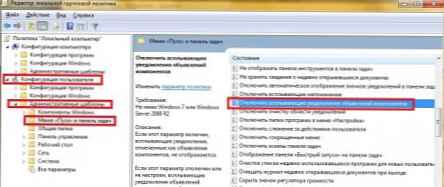
Če želite odpreti nastavitve pravilnika, je dovolj:
- 2-krat levi klik na izbrani pravilnik;
- V kontekstnem meniju pravilnika izberite možnost "Spremeni";
Da preprečite, da bi se obvestila pojavila, izberite možnost "Omogoči".
2) Uporaba registra
Če želite onemogočiti komponente obveščanja območja z obvestili s pomočjo registra, lahko uporabite naslednji potek:
Različica urejevalnika registra Windows 5.00
[HKEY_CURRENT_USER \ Software \ Microsoft \ Windows \ CurrentVersion \ Politike \ Explorer]
"Opravilna vrsticaNoNotification" = dword: 00000001
Kako ga uporabiti? Odpišemo beležko, vanjo vstavimo to kodo in jo shranimo s katerim koli imenom in na katerem koli mestu, ki je za vas primerno, glavna stvar je, da razširitev .reg
Spremenite čas zamude za pogovorna okna za obvestila
S to nastavitvijo lahko nastavite, kako dolgo obvestila ostanejo na zaslonu, preden se zaprejo. To lahko storite s pomočjo grafičnega vmesnika ali z uporabo registra..
1. GUI
1) Začni -> Nadzorna plošča in tam poiščemo "Center za dostopnost".
2) Izberite možnost "Uporaba računalnika brez zaslona" ali "olajšanje koncentracije":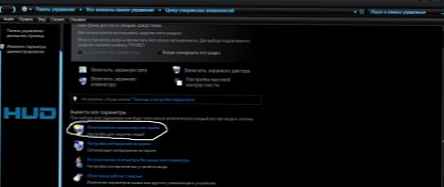
3) Poiščite "Kako dolgo naj ostanejo odprta pogovorna okna Windows?" in na spustnem seznamu nastavite čas, ki ga potrebujete.
2. Sistemski register
Če želite spremeniti časovni interval zamude za dialoga za obveščanje v registru, lahko uporabite naslednji nastavitev:
Različica urejevalnika registra Windows 5.00
[HKEY_CURRENT_USER \ Nadzorna plošča \ Dostopnost]
"MessageDuration" = dword: 00000005
Kjer je 00000005 čas v sekundah. V tem primeru stane 5.
Počistite zastarele ikone v pogovornem oknu za izbiro ikon in obvestil
Po namestitvi / zagonu programov, ki se nahajajo v območju z obvestili, ta seznam nenehno raste. S spodnjo nastavitvijo lahko v trenutnem pogovornem oknu pustite samo tiste ikone, ki se trenutno nahajajo v območju z obvestili.
Različica urejevalnika registra Windows 5.00
[HKEY_CURRENT_USER \ Programska oprema \ Razredi \ Lokalne nastavitve \ Programska oprema \ Microsoft \ Windows \ CurrentVersion \ TrayNotify]
"PastIconsStream" =-
"IconStreams" =-
Če želite uporabiti spremembe, morate znova zagnati postopek explor.exe ali se odjaviti.
Pozor!! Pazljivo razmislite o uporabi tega nastavitve kot potem ko se lahko zgodi, da obvestila, ki jih potrebujete s seznama, izginejo.
No, končno bom odgovoril na tako pogosto vprašanje - Kaj storiti, če jezikovne vrstice ni več?.
Da, zgodi se. In ljudje takoj zavladajo panike in začnejo iskati po internetu za odgovor na to vprašanje.
To se zgodi (govorim o manjkajočih ploščah), ker nekateri programi "postanejo hudomušni" in spremenijo svoje nastavitve po svojih željah, še posebej za katere koli zunanje orodne vrstice tam. ICQ 7 lahko povzroči težave jezikovni vrstici. No, če ste registra očistili s kakšnim pripomočkom.
No, pravzaprav rešitev tega problema:
1) Kliknemo RMB na katerem koli prostem mestu na nadzorni plošči, izberemo plošče in preverimo, ali je nasproti jezikovne vrstice kljukica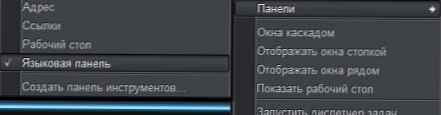
2) Start - Nadzorna plošča - Jezikovni in regionalni standardi - Jeziki in zavihek tipkovnice - gumb Spremeni tipkovnico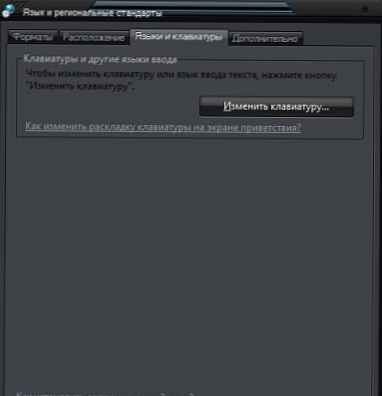
Pojdite na jeziček Jezična vrstica in naredite kot moj. No, ali kar je za vas bolj priročno, vendar je pri meni s temi nastavitvami vse dobro prikazano in zadovoljuje.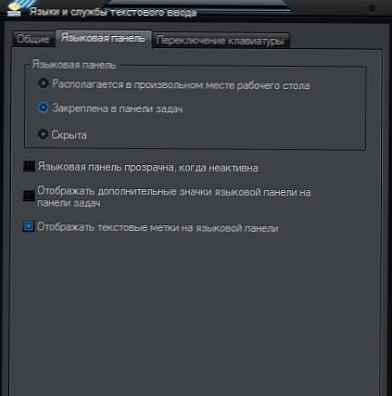
3) Nekoliko spremenjena prejšnja metoda, vendar lahko pomaga tudi:
tukaj potrebujemo zavihek Splošno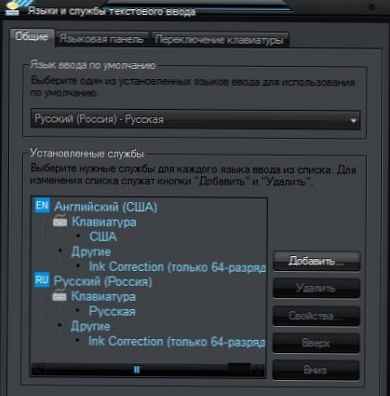
Bistvo je, da morate iz spustnega menija spremeniti privzeti jezik v Angleščina (Uporabi - V redu) in nato znova izberite Ruski (Uporabi - V redu). Če imate tam samo ruščino, kliknite Dodaj in dodajte angleščino.
No, če vse to ni pomagalo, potem to nekaj pomeni v spisu ctfmon.exe odgovoren za jezikovno vrstico. Aplikacija ctfmon.exe je tesno povezana s storitvijo Načrtovalnik opravil. Vrsta začetka za načrtovalnik opravil mora biti Samodejna. Oglejte si to:
Začni -> Nadzorna plošča -> Skrbniška orodja -> v levem oknu izberite Storitve in aplikacije -> Storitve v njih -> na desnem seznamu poiščite Planer opravil in se prepričajte, da je polje Zagon vrste nastavljeno na Samodejno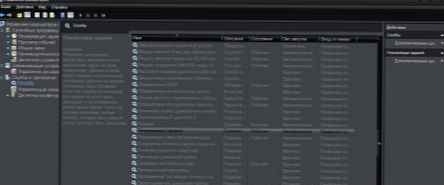
In končno, najtežja metoda za tiste, ki jim ni bila pomoč, je prepletanje registra.
Različica urejevalnika registra Windows 5.00
[HKEY_CURRENT_USER \ Software \ Microsoft \ Windows \ CurrentVersion \ Run]
"ctfmon.exe" = "C: \\ Windows \\ System32 \\ ctfmon.exe"
Vse to shranimo s pripono v zvezek reg, izstrelitve, ponovno zaženite.











